| Gevonden:
|
Garmin Express
Garmin Express is het huidige programma om software- en kaartupdates te installeren.
Het is hier te downloaden.
Hou er rekening mee dat je minimaal elk jaar een update doet! Als er te lang geen update wordt gedaan, komt de Lifetime Update te vervallen.
Voorwaarde
Softwareupdates kan je altijd uitvoeren via de Garmin Express.
Om een kaartupdate uit te voeren moet het toestel geregistreerd zijn en moet er een kaartupdate beschikbaar zijn. Als het toestel nog niet geregistreerd is, zal Garmin Express dit aangeven en vragen om het toestel te registreren.
Indien een losse Lifetime Update of een losse Onetime Update aangeschaft is (een plastic pas ter grootte van een bankpas met op de achterkant een kraslaag met unieke code) moet die aangemeld zijn.
De kaartupdate moet aangemeld worden via deze webpagina. Deze link staat ook op pas vermeld.
Update al uitgevoerd, maar niet op computer
Als de kaartupdate al op het toestel gezet is en het moet alsnog op de computer geïnstalleerd worden, volg dan deze aanwijzingen.
Uitvoeren
Waarschuwing: Kaartupdates kunnen lang duren, vaak meerdere uren. Heb dus (veel) geduld. Doe geen kaartupdate kort voordat je het toestel nodig hebt!
Dit voorbeeld is gemaakt met een Nuvi 2598. Beschikbare updates verschillen per toestel.
De afbeeldingen zijn voornamelijk op Windows gebaseerd. In veel gevallen is het verschil met een Mac dusdanig klein dat het voorbeeld duidelijk is.
Zorg dat je toestel op de computer aangesloten is en herkent wordt.
Je start Garmin Express door of rechtsonder bij de tijd op het icoon te klikken of door via "Start", "Alle Programma's" en "Garmin" het te starten.
Bij Windows 10 ga je naar "Start", "Alle apps" en "Garmin". Op een Mac ga je naar de Finder, kies je voor "Programma's"

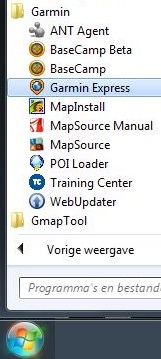 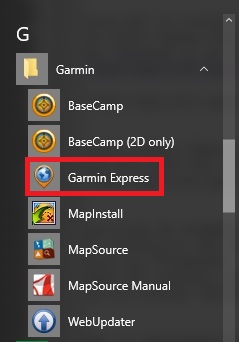 
Het is verstandig eerst te controleren of er een nieuwe versie Garmin Express is.
Bij een Mac is hiervoor geen optie, download en installeer Garmin Express opnieuw bij twijfel of problemen.
In Windows klik je rechtsboven in de hoek op het icoon van het tandwiel

Ga naar tabblad "Over". Klik hier op "Controleer op updates voor Express" om de versie te controleren.
Indien er een update beschikbaar is, klik dan op "Nu installeren". Volg de eventuele getoonde aanwijzingen.
Zodra Garmin Express de nieuwste versie is, sluit dit scherm door rechtsboven op het kruisje te klikken.
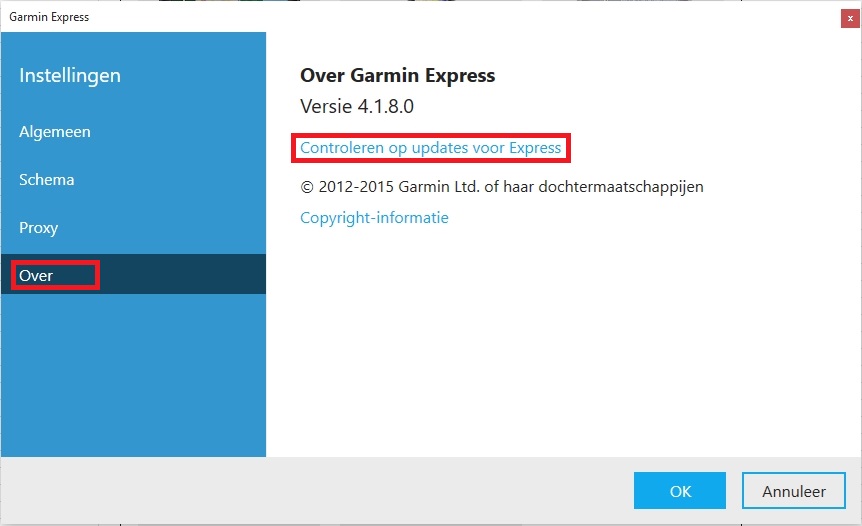
Zodra Garmin Express gestart is, kan het zijn dat het toestel al bekend is binnen Garmin Express.
Als dat niet het geval is, klik dan op het plus-teken, met de tekst "Voeg een toestel toe".
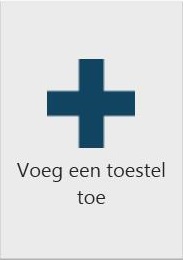
Doorloop de stappen. Klik eerst op "Toevoegen".
Er verschijnt een scherm voor productregistratie. Als het toestel nog niet geregistreerd is, vul dan een e-mail adres in. Laat anders het e-mail adres leeg.
Klik op "Volgende".
Geef het toestel eventueel een bijnaam. Dit is met name handig indien je meerdere toestellen hebt. Kies een logische en duidelijke bijnaam. Klik weer op volgende.
Op het scherm "Anonieme gegevens verzamelen" mag zelf gekozen worden of je gegevens wilt delen. Kies dus naar eigen inzicht voor ja of nee. Klik dan op "voltooi".
Terug in het startscherm wordt het toestel getoond. Klik het toestel aan.
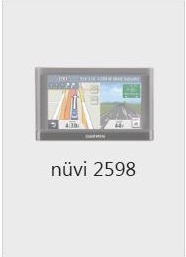
Nu wordt getoond welke updates beschikbaar zijn. Uiteraard verschilt dit per toestel. Dit kunnen zowel software- als kaart-updates zijn.
Standaard wordt de kaart alleen op het toestel geïnstalleerd. Als de kaart (ook) op de computer geïnstalleerd moet worden, klik dan op "Bekijk details"
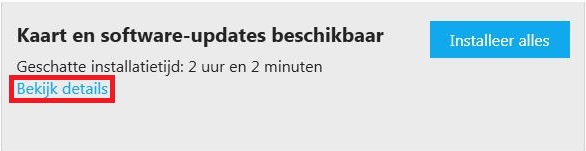
Klik vervolgens op "Installatieopties".
Hier kan de keus gemaakt worden waar de kaart geïnstalleerd moet worden, op toestel, op computer of op beide. De standaard keus is altijd "Alleen toestel".
Blader zo nodig naar beneden.
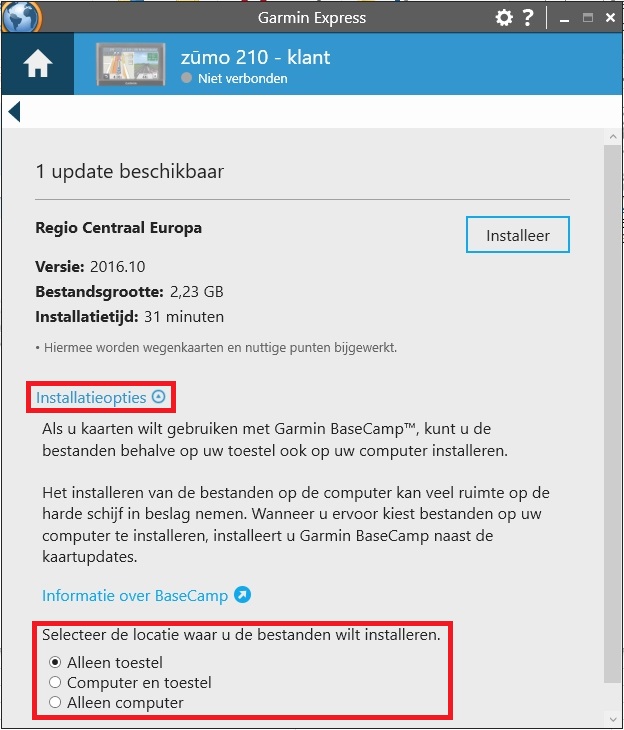
Als de kaart (ook) op de computer geïnstalleerd wordt verschijnt de map waar de kaart geïnstalleerd wordt. Verander dit niet, tenzij je weet wat je doet!
Klik dan op "Installeer alles".
Er verschijnt een inschatting van de tijd. Dit is slechts een inschatting, het kan korter duren maar ook (veel) langer.
Lees deze tekst goed door!
Afhankelijk van toestel en updates kan het zijn dat het toestel tussendoor losgekoppeld moet worden. Dat wordt dan hier vermeld.
Klik op "Ga door".
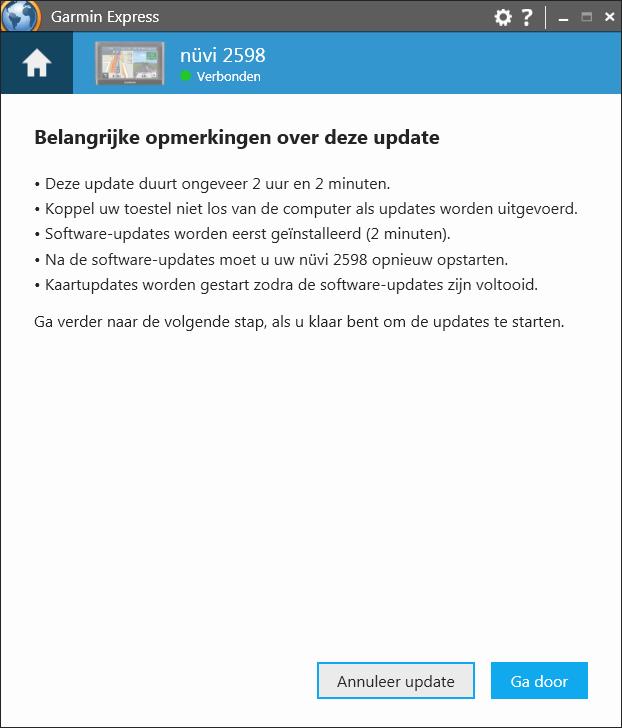
Als er software-updates beschikbaar zijn, worden die eerst geïnstalleerd.
Indien het toestel even losgekoppeld moet worden, verschijnt daarvan vanzelf de aanwijzing.
Koppel het toestel alleen los van de computer als de aanwijzing dat te doen verschijnt! Doe dit niet op eigen initiatief.
Koppel het navigatietoestel los van de computer, start de navigatie op en laat deze twee minuten aan staan. Sluit dan de navigatie weer op de computer aan.
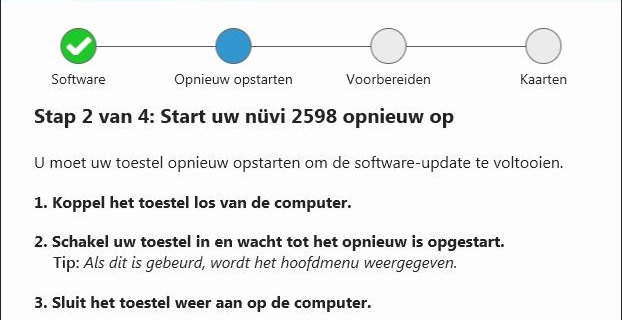
De kaartupdate zal nu starten.Dat is het een kwestie van geduld hebben. Kaartupdates kunnen erg lang duren, tot meerdere uren.
De tijdsduur hangt af van de updates die uitgevoerd worden. De aangegeven tijdsduur is slechts een indicatie.
Deze kan blijven staan, weer oplopen of schoksgewijs veranderen.
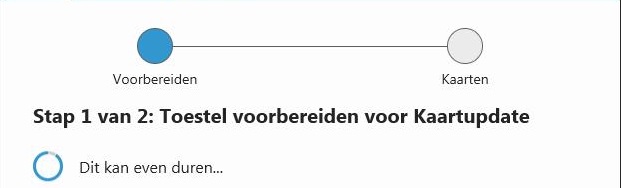
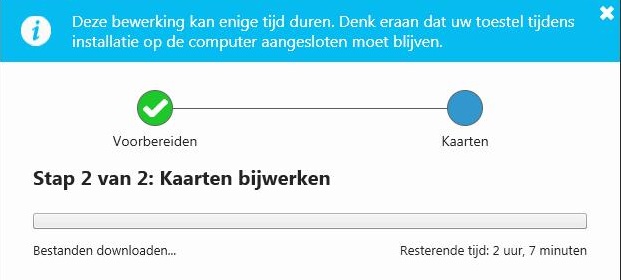
Zodra de updates geïnstalleerd zijn, verschijnt een groene balk in beeld met de mededeling dat de updates voltooid zijn. Daarnaast zal er staan "Alles is bijgewerkt". Daarmee is Garmin Express klaar met de updates.
Er staat ook de optie "Installeer kaart opnieuw". Klik dat niet aan, tenzij de update mislukt is.
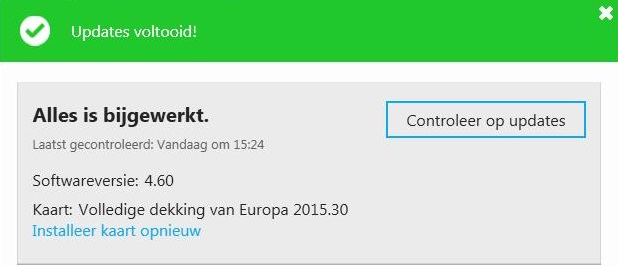
Artikel toegevoegd op: 05-09-2013
|
|
|
|